Как выйти из профиля в Вайбере на телефоне — инструкция
Разберемся, как выйти из Вайбера на телефоне на Андроиде, Айфоне, с компьютера и планшета. Для начала нужно определиться, зачем выходить из приложения: чтобы переустановить его на новый телефон, или навсегда удалиться из Viber. Порядок действий и последствия будут разными.
Зачем выходить из профиля Viber
Содержание
- 1 Зачем выходить из профиля Viber
- 2 Как можно выйти из учетной записи Viber
- 3 Временное отключение Вайбера
- 3.1 Как можно выйти из профиля на Андроид, не потеряв данные
- 3.2 Как покинуть Viber на Айфоне
- 4 Отключение Вайбера на компьютере
Необходимость выйти из Viber может быть вызвана самыми разными причинами:
- пользователь предпочитает другой мессенджер;
- нужно очистить память телефона, и решено избавиться именно от Вайбера;
- чтобы установить Вибер на новый смартфон, нужно выйти со старого;
- по любым другим причинам.

Выйти из аккаунта необходимо, если пользоваться телефоном больше не планируется. При этом новый владелец не сможет прочитать переписку. Если же просто поменялся номер телефона, отключать Вайбер не нужно – достаточно изменить данные в настройках.
Есть несколько способов, как выйти из Вайбера на телефоне, которые подходят для разных целей:
- Выключить мессенджер совсем и удалить все данные – инструкция в разделе «Как можно выйти из учетной записи».
- Временно выключить мессенджер, не потеряв данные – способ описан в соответствующем разделе.
Важно. Если просто надоедают звуки входящих сообщений, можно просто их отключить, не выходя из Вайбера. Выход из одного группового чата также не означает выход из мессенджера на телефоне.
Как можно выйти из учетной записи Viber
Один из способов, как отключить Вайбер, это полностью деактивировать профиль пользователя. В результате удалятся все данные – то есть номер телефона, имя пользователя, все переписки и медиафайлы. Кроме того, пользователь автоматический выйдет из Viber на всех устройствах.
Важно. Сделайте резервное копирование, перед тем, как отключить Вайбер, чтобы не потерять переписку. Опция доступна в меню «Учетная запись».
Руководство, как выйти с Вайбера на телефоне через выключение профиля:
- На главном экране найти меню «Ещё».

- Перейти в «Настройки», затем – «Учетная запись».

- Нажать «Отключить».

- На появившемся экране нужно внимательно прочитать предупреждение об удалении данных и затем нажать «Отключить учетную запись». Если у пользователя просто поменялся номер телефона, в этом меню можно изменить его на новый, не отключая «учётку».

Важно. Отключение учетного профиля приведет к потере всех данных, которые позже нельзя будет восстановить.
Временное отключение Вайбера
Не обязательно удалять личный профиль и информацию навсегда – можно выключить мессенджер на время, например, для его переустановки. Аккаунт пользователя при этом не уничтожается, а данные будут вновь доступны после авторизации.
Как можно выйти из профиля на Андроид, не потеряв данные
Есть способ, как выйти с Вайбера на телефоне, сохранив при этом все данные пользователя:
- Из главного экрана перейти в «Ещё».

- Нажать «Настройки», далее «Общие».

- Прокрутить список вниз и щелкнуть на «Выход», далее «Ок».

На разных прошивках мессенджера на Андроиде опция выхода может скрываться в других разделах меню. Вайбер обязательно предупредит, что пользователь временно не сможет получать сообщения и принимать вызовы.
Как покинуть Viber на Айфоне
Вибер на Айфоне практически не отличается от версии на Андроидах, поэтому и выход из мессенджера происходит по аналогичной схеме.
Как выйти из Вайбера на Айфоне:
- Из главного меню перейти в «Ещё», далее в настройки.

- Найти кнопку «Выход», прокрутив экран вниз, и подтвердить отключение.
Опция выхода может в зависимости от версии Вибера находиться в общих настройках или в одном из подразделов меню.
Отключение Вайбера на компьютере
Выход из Вайбера на компьютере можно сделать через трей – полоску внизу экрана, где находится кнопка «Пуск». Если просто нажать на крестик, как обычно, то мессенджер не отключится, а просто свернется в трей.
Инструкция выхода из Viber для ПК:
- Найти в трее иконку Вибера – она может скрываться под стрелочкой рядом с языком клавиатуры.

- Навести на нее мышку и кликнуть правой кнопкой.
- В выпавшем меню нажать «Выход», при необходимости подтвердить действие.

Viber на компьютере можно отключить через диспетчер задач, который вызывается одновременным нажатием Ctrl+Alt+Delete. В списке процессов выбрать Вибер, далее «Снять задачу».

Выйти из Вибера на телефоне можно двумя разными способами – удалив личный профиль навсегда или просто отключив мессенджер временно. Каждый из способов пригодится для разных целей. Помните, что отключение учетной записи приведет к полному удалению данных, которые потом нельзя будет восстановить.
Может быть интересно: как удалить Viber с телефона полностью.
Оценка статьи:




 (голосов: 2, средняя оценка: 5,00 из 5)
(голосов: 2, средняя оценка: 5,00 из 5)
![]() Загрузка…
Загрузка…
На чтение 5 мин Просмотров 2.7к. Опубликовано 13.09.2019
Приложения для онлайн-общения покорили сердца миллионов. Переписки, обмен фото и аудио, видеозвонки… Однако со временем эйфория и жажда общения могут пройти. Десятки сообщений, рассылки – все это постоянно отвлекает от повсед-невных дел. А мессенджер, как назло, не умолкает.
Чтобы остановить поток смс, удалять приложение необязательно. В статье речь пойдет о том, как выйти из Вайбера на телефоне, сохранив все переписки.
Содержание
- Способы выхода из мессенджера
- На телефоне с Андроидом
- На Айфоне
- На компьютере
- Снести приложение
- Свернуть программу
- Выйти из учетки
- Покинуть Вайбер на ПК можно через смартфон
- Выгрузка приложения из системы
- Экстренный выход
- Деактивация учетной записи
- Трудности с выходом из Viber
Способы выхода из мессенджера

Существует несколько вариантов быстро выйти с Вайбера. Если этого не сделать, то приложение будет напоминать о себе даже в свернутом виде.
Покинуть аккаунт можно, удалив мессенд-жер, деактивировав его, отключив учетную запись. Выйти из программы получится и с десктопной версии (с мака, компьютера, айпада, планшета или ноутбука).
Каждый вариант закрытия занимает не больше минуты. Еще один способ добиться тишины – установить статус «Не в сети».
Сменить статус учетной записи можно только раз в 24 часа. Для этого нужно открыть меню в Вайбере, перейти в раздел «Настройки», кликнуть по параметру «Конфиденциальность», убрать галочку с надписи «В сети». После этого контакты и посторонние номера ваше имя в онлайн-списке не увидят.
На телефоне с Андроидом
Манипуляция со статусом в Вибере от сообщений не избавит. Обеспечить покой может только выход из приложения.
На Android-платформе это делается так:
- Открываем программу и запускаем меню (кнопка «Еще» в правом нижнем углу дисплея).
- Листаем вниз, ищем пункт «Выход».
- Нажимаем «Ок».
На Айфоне
Владельцам устройств на Айосе нужно следовать аналогичному алгоритму действий: «Меню» / вышли / окей.
На компьютере
Как выйти из Вайбера на компьютере? Выключить Вайбер на ноуте можно несколькими манипуляциями. Закрывать приложение на десктопе обязательно, если вы планируете зайти с чужого компа. В противном случае вашу переписку могут прочитать другие люди.

Снести приложение
- Открываем панель управления сочетанием «Win+x», где первое – это кнопка на клавиатуре, похожая на флажок.
- В открывшемся меню выбираем «Программы и компоненты».
- Находим Viber, кликаем по нему правой кнопкой мышки / «Удалить».
Свернуть программу
Самый легкий способ покинуть Вибер – нажать на красный крестик в правом верхнем углу окошка программы. Именно так мы обычно убираем лишние вкладки.
Это закроет приложение, но смс продолжат приходить. Если кликнуть правой кнопкой мышки в панели снизу, то появится пункт «Выход». Нажимаем на него.
Выйти из учетки
- Открываем меню.
- Жмем на «Инструменты», далее заходим в «Параметры».
- Выбираем раздел «Учетная запись».
- Жмем «Деактивировать».
В последнем случае вы сможете не просто выйти из Вайбера на компьютере, но и деактивируете запись.
Покинуть Вайбер на ПК можно через смартфон
Выключить приложение на компьютере получится с телефона.
Этот вариант поможет защитить учетку и ее конфиденциальность, когда вы потеряли ipad:
- Переходим в меню «Настройки» в мобильном.
- Нажимаем на «Компьютеры и планшеты».
- Жмем деактивацию учетной записи.
Выгрузка приложения из системы
При переключении мессенджера на мобильных устройствах, оно сворачивается.
Чтобы его выгрузить, нужно придерживаться следующего алгоритма действий:
- Пользователям Андроида версии 4.4 (не забывайте ее обновлять) необходимо кликнуть по контекстному меню. Сбоку увидите все загруженные приложения. Проведите по ним пальцем вверх.
- Владельцам iphone нужно просто кликнуть «Home», свайпнуть пальцем вверх.
Экстренный выход
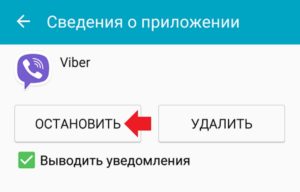
Эта опция будет полезной в том случае, если мессенджер завис или выдает сбои в работе:
- Запускаем «Настройки» на смартфоне.
- Переходим в раздел под названием «Диспетчер приложений».
- В установленных программах кликаем по значку Вайбера.
- Выбираем пункт «Остановить» / «Ок».
Деактивация учетной записи
Если решили распрощаться с приложением окончательно, удалите его. Важно понимать, что после сноса Вайбера все паблики, чаты, сообщения в группах, даже если вы были в них администратором, будут утеряны. Удаленные данные не восстановить. Готовы?
Тогда приступаем:
- Заходим в меню / раздел «Конфиденциальность».
- Выбираем параметр «Отключить учетную запись».
Трудности с выходом из Viber
Препятствий при выходе из приложения, как правило, не бывает. Нюансы могут возникнуть, если при выходе с ПК вы просто нажали красный крестик. Внимательно повторите алгоритм действий.
Проделать манипуляции заново нужно и тогда, когда ошибку выдает смартфон. Вероятнее всего, случился сбой связи. Перезагрузите устройство и попробуйте покинуть мессенджер еще раз.
Выйти из аккаунта в приложении Вайбер несложно. Добиться тишины можно рядом способов, выбираем свой и приступаем. Если вы пользуетесь программой с общего ПК, данные без постоянного выхода могут украсть. Помните об этом и не пренебрегайте безопасностью.
Важно: чтобы отключить вайбер на телефоне, не достаточно просто выйти из приложения. Необходимо деактивировать аккаунт.
Содержание
- Как закрыть мессенджер Viber
- Viber для Android
- Viber для iPhone
- Viber для Windows
- Выход из Viber для ПК с помощью смартфона
- Заключение
- Вопросы и ответы
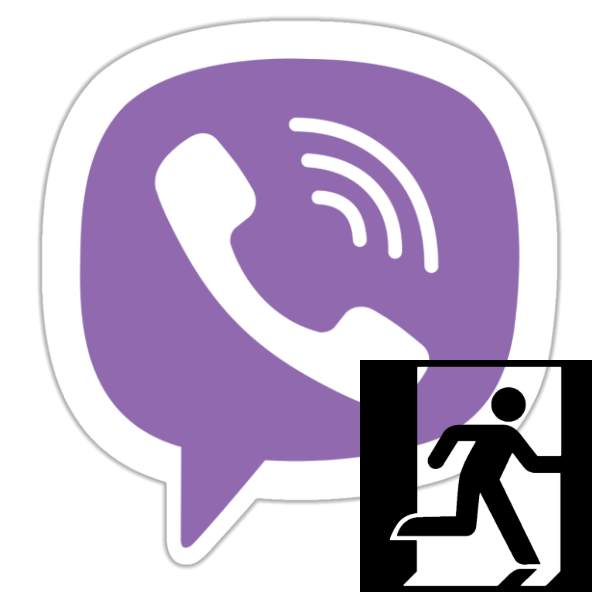
В некоторых ситуациях поток информации, поступающей из Viber в виде уведомлений об активности других участников сервиса, требуется временно прекратить. Наиболее логичным шагом для решения этой задачи является закрытие приложения-клиента мессенджера и в настоящей статье продемонстрировано, как это сделать в среде Android, iOS и Windows.
Модель использования любого мессенджера, и Вайбер здесь не исключение, предполагает беспрерывное функционирование сервиса на устройстве пользователя (работу приложения-клиента в фоне). Такой подход даёт участникам системы возможность избежать пропуска входящих сообщений и вызовов, а также своевременно реагировать на них. При этом в ряде случаев может потребоваться полное закрытие мессенджера, а доступ к этой функции организован разработчиками Viber не таким (простым) образом, как хотелось бы многим владельцам аккаунтов в рассматриваемой системе обмена информацией.
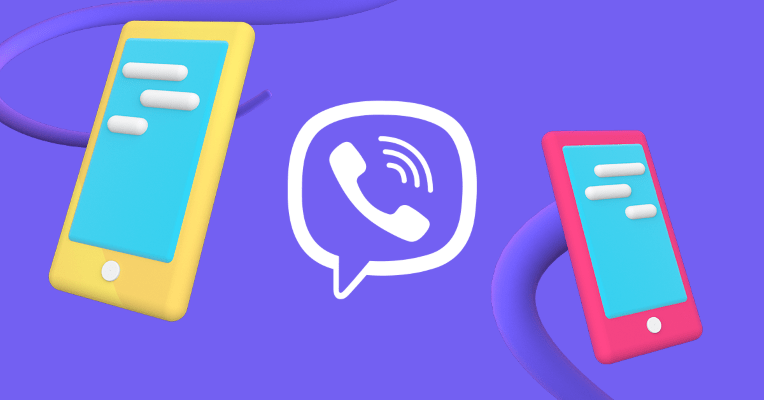
Как закрыть мессенджер Viber
Если под выходом из Вайбера читатель подразумевает деактивацию учётной записи в сервисе, ему следует обратиться к другому материалу, размещённому на нашем сайте. Ниже речь пойдёт исключительно об остановке работы приложений-клиентов мессенджера.
Читайте также: Как удалить свой аккаунт в Viber
Viber для Android
Закрыть Вайбер для Андроид в действительности просто, несмотря на то что разработчики «спрятали» нужную опцию довольно глубоко в меню приложения-клиента сервиса.
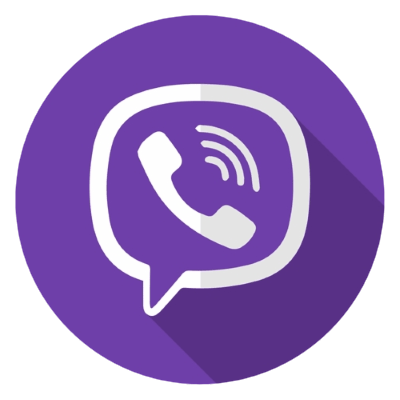
- Перейдите в «Настройки» Viber. Для этого потребуется открыть в мессенджере раздел «Еще» и затем нажать по наименованию соответствующего пункта в меню.
- Нажмите «Общие». В самом низу отобразившегося на следующем экране списка опций обнаружите пункт «Выход», которого следует коснуться.
- Осталось подтвердить собственные намерения и осознание последствий операции тапом по кнопке «ОК» в открывшемся окошке-запросе. На этом всё – вы временно вышли из Вайбера на телефоне.
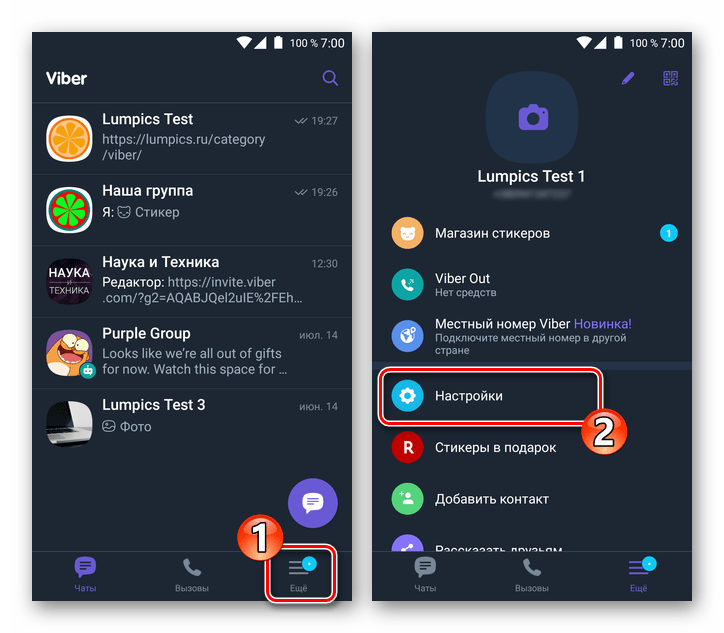
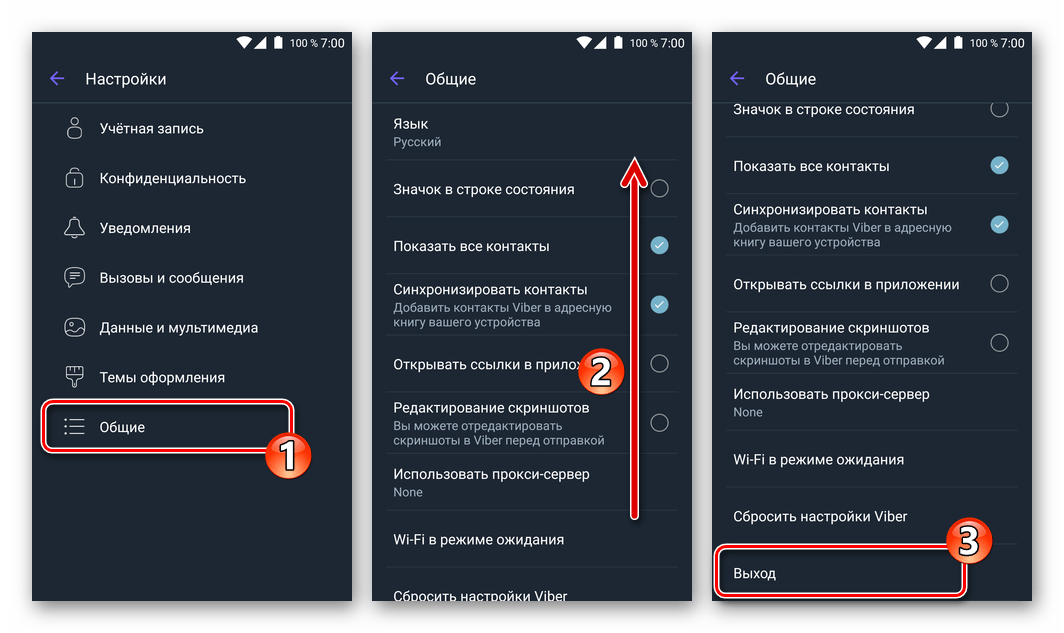
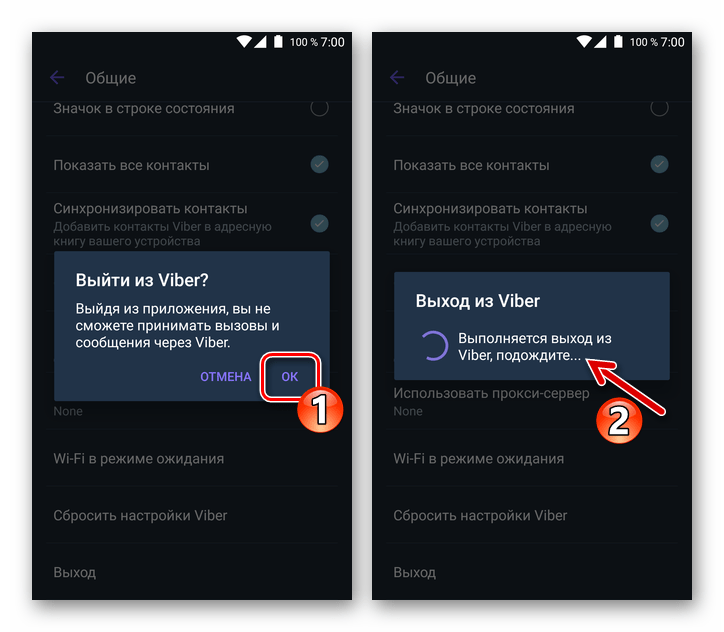
Если, к примеру, Viber завис, что делает невыполнимым выполнение инструкции выше, в отношении мессенджера вы можете использовать стандартные приёмы, предполагающие выход из приложений, функционирующих в среде Android.
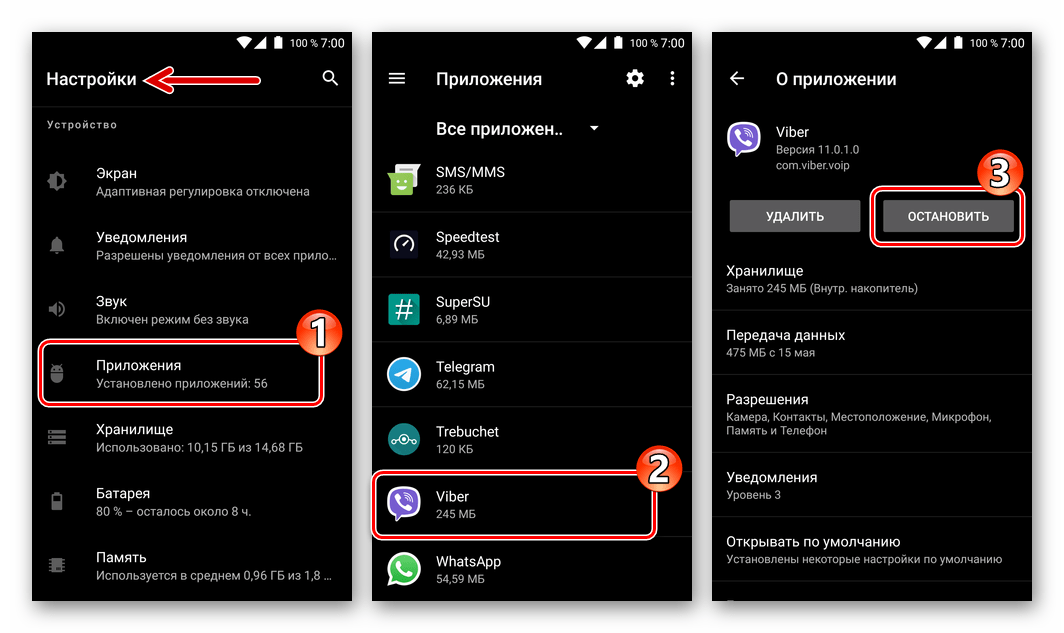
Подробнее: Способы выхода из Android-приложений
Viber для iPhone
Принципы, согласно которым организована работа программ в среде iOS, не позволяют владельцам смартфонов Apple выйти из Вайбера для айФона действительно полностью, не деактивировав свой аккаунт или не удалив приложение-клиент. Какой-либо «кнопки» для решения задачи из заголовка статьи в этом варианте мессенджера не предусмотрено.


Вы можете использовать один из способов закрытия программ в среде яблочной операционки, предложенные в материале по следующей ссылке, но при этом результат нельзя будет считать полноценным выходом из клиента мессенджера. После выполнения указанных инструкций Viber будет «заморожен» и перестанет отображаться в меню запущенных приложений, но при этом поступление на ваш девайс уведомлений об активности других участников сервиса и входящие звонки не прекратятся.
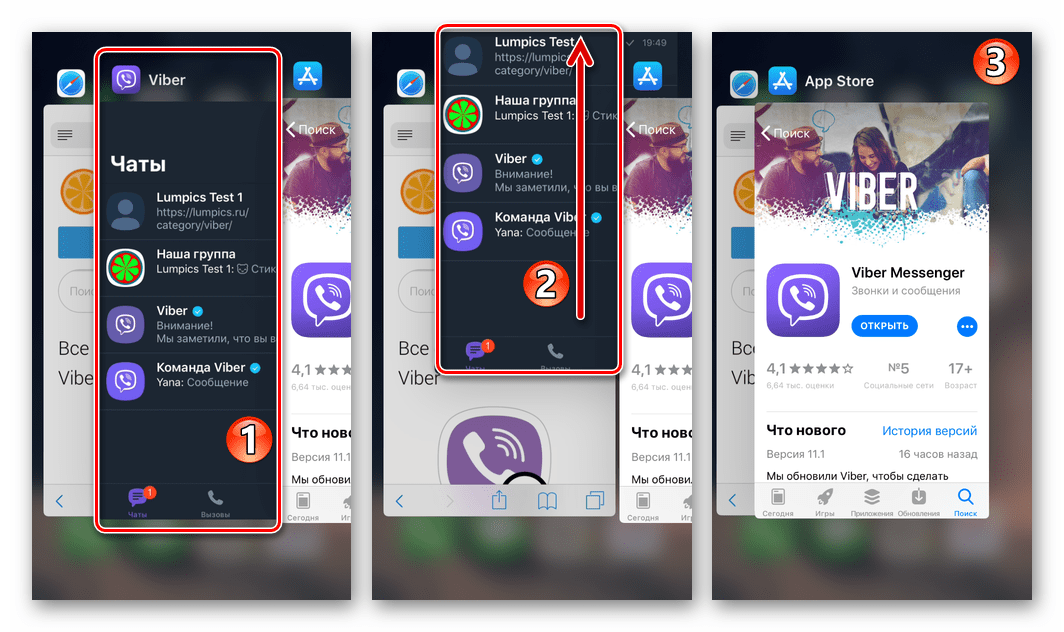
Подробнее: Способы выхода из приложений на iPhone
Тем владельцам iPhone, которые находятся в ситуации, когда Viber просто необходимо временно «усыпить», можно посоветовать активировать запрет на поступление уведомлений из мессенджера и/или отключить звук в приложении-клиенте. О второй возможности мы уже рассказывали в статье на нашем сайте, а для реализации первой рекомендации выполните следующие действия.
Читайте также: Как отключить звук в Viber для iPhone
- Откройте мессенджер и перейдите в раздел «Еще» из меню внизу экрана. Далее нажмите «Настройки».
- Тапните «Уведомления», что откроет перечень всех видов активности других пользователей Viber, о которых клиент системы вам сообщает, даже будучи «закрытым».
- Переведите все переключатели возле пунктов отображаемого списка в положение «Выключено», после чего закройте приложение. Теперь мессенджер будет проявлять своё наличие на айФоне лишь отображением счётчика входящих посланий на собственной иконке. Учтите, что поступление аудио- и видеовызовов от других пользователей не прекратится!
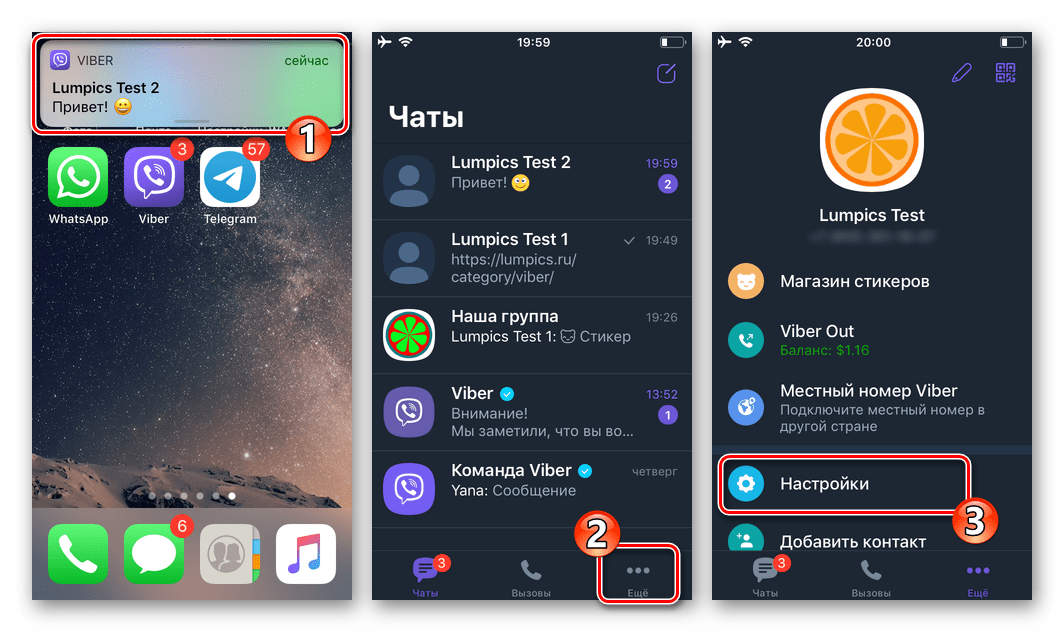
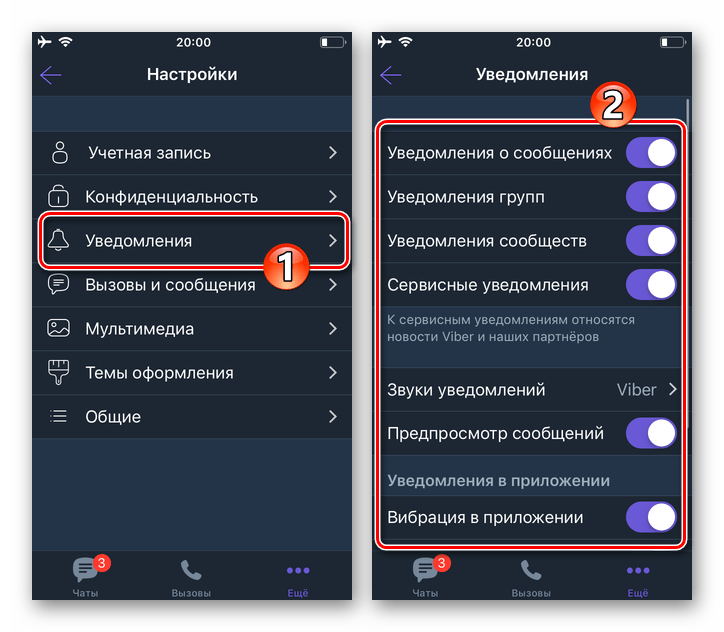
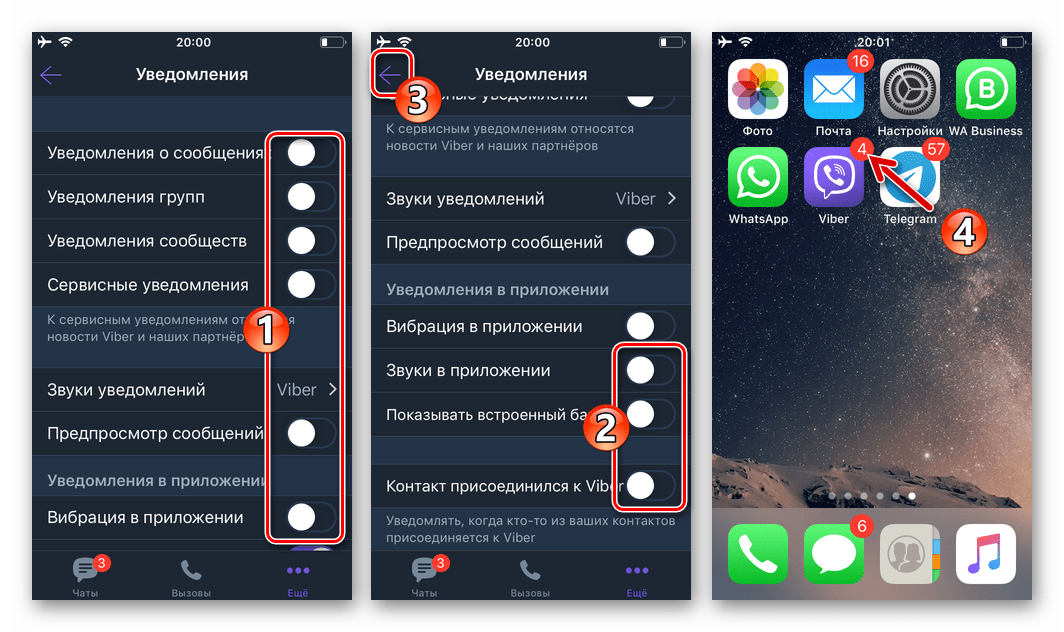
Дополнительно можно запретить трансляцию другим пользователям Вайбера своего статуса «В сети» — это помогает уменьшить количество входящих сообщений и звонков. Чтобы скрыть факт или время своего пребывания онлайн, откройте «Настройки», перейдите в «Конфиденциальность» и переведите переключатель «В сети» в положение «Выключено».
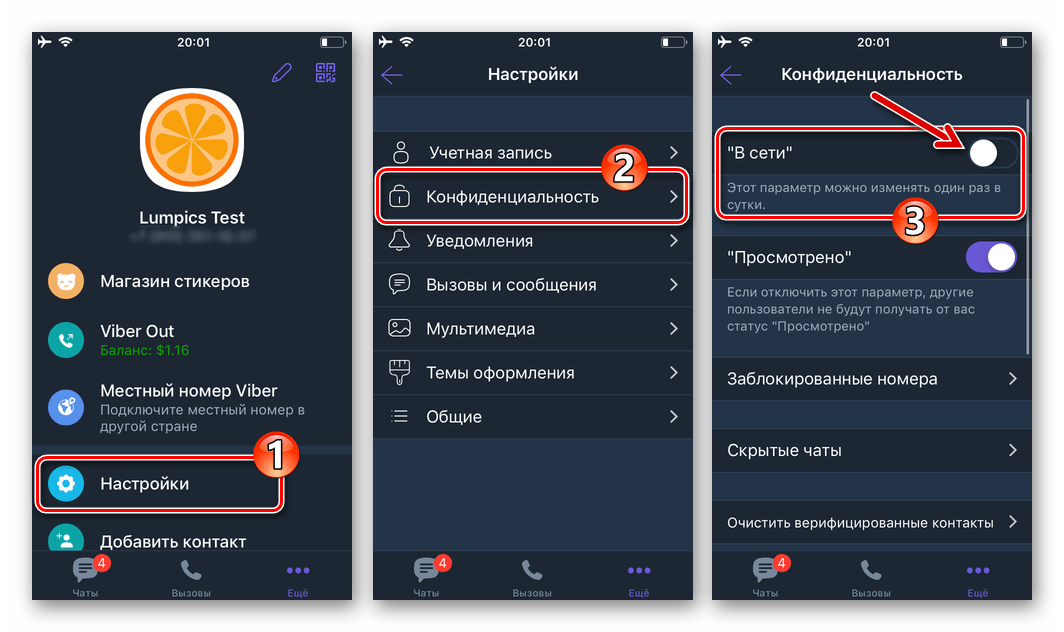
Viber для Windows
Выйти из клиента Вайбер для ПК не сложнее, чем остановить работу любого другого софта для Windows, способного функционировать в фоновом режиме. Именно сворачивание, а не закрытие происходит в момент, когда вы кликаете по кнопке с крестиком в заголовке окна мессенджера, а чтобы выйти из программы полностью, необходимо действовать следующим образом.
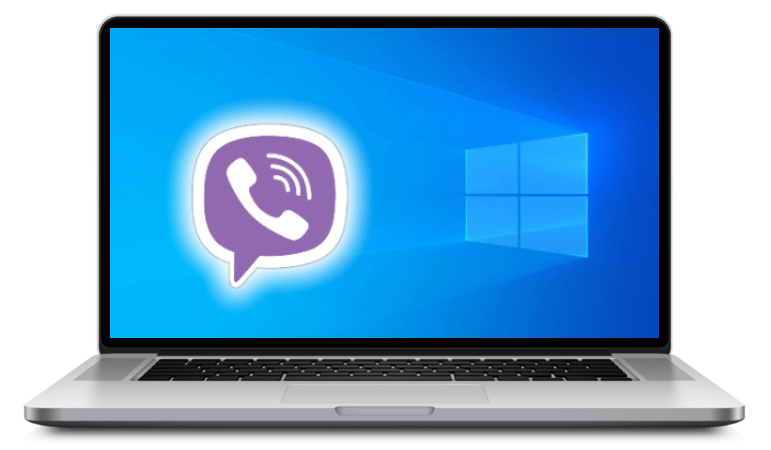
- В независимости от того, отображается окно Вайбера на дисплее компьютера или нет, полностью закрыть мессенджер и выгрузить его из ОЗУ возможно через системный трей. Разверните этот элемент интерфейса Windows, кликнув по соответствующему значку возле часов в правом нижнем углу экрана.
- Среди отображаемого в трее найдите иконку «Viber» и кликните по ней правой кнопкой мыши.
- Выберите «Выход» в появившемся контекстном меню. В результате клиент сервиса на компьютере будет закрыт, окно приложения исчезнет, и мессенджер больше не побеспокоит вас выводом уведомлений и звонками до того момента, пока вы не запустите его вновь.
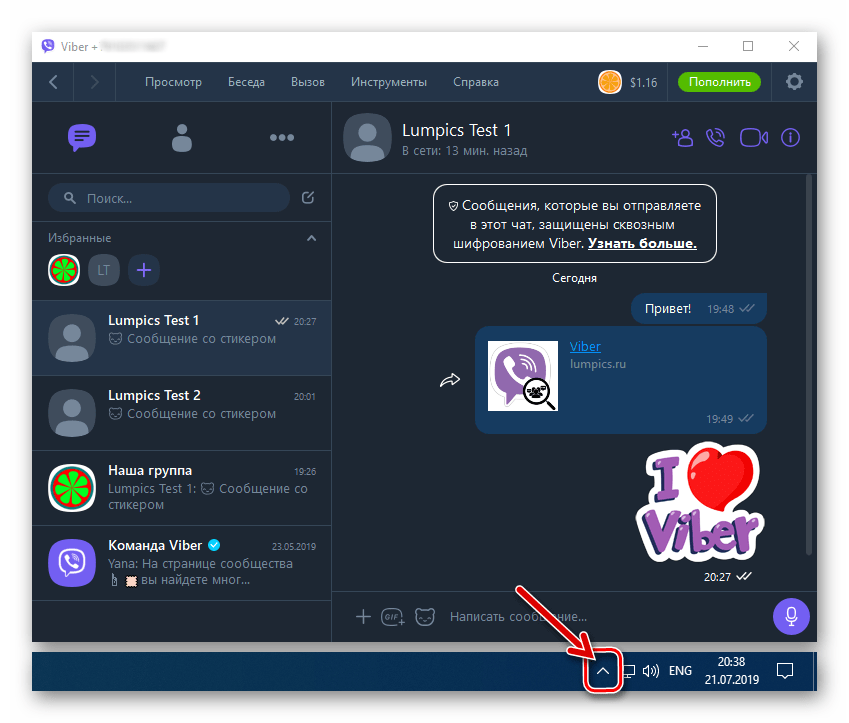
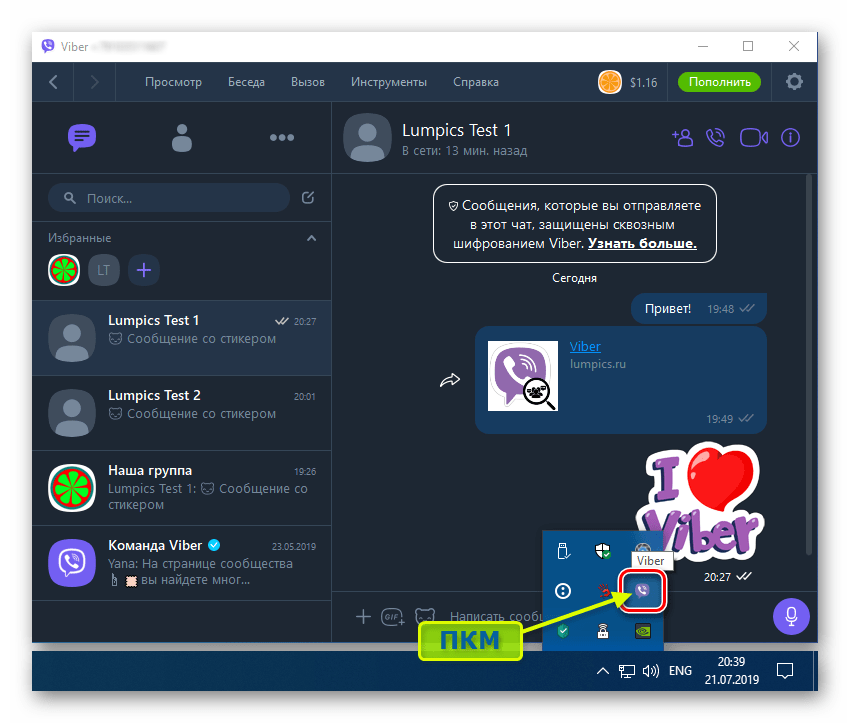
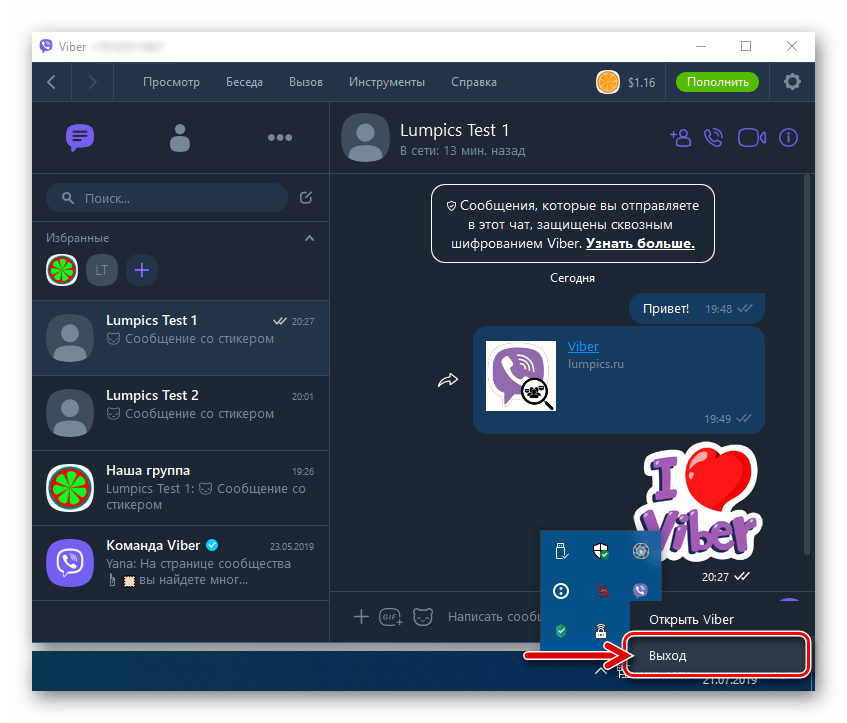
Деактивация клиента Viber на компьютере
Кроме обычного выхода из Вайбер для Виндовс, всем пользователем этого приложения доступна опция деактивации клиента на компьютере/ноутбуке, то есть возможность отключить доступ к мессенджеру через свой аккаунт на конкретном Windows-устройстве. При этом выполнение следующих шагов никаким образом не скажется на функционировании Viber на других ваших девайсах.
После выполнения следующей инструкции мессенджер на компьютере/ноутбуке нужно будет активировать и синхронизировать с мобильной версией Вайбера заново! Перед выполнением манипуляции рекомендуется выполнить резервное копирование истории чатов!
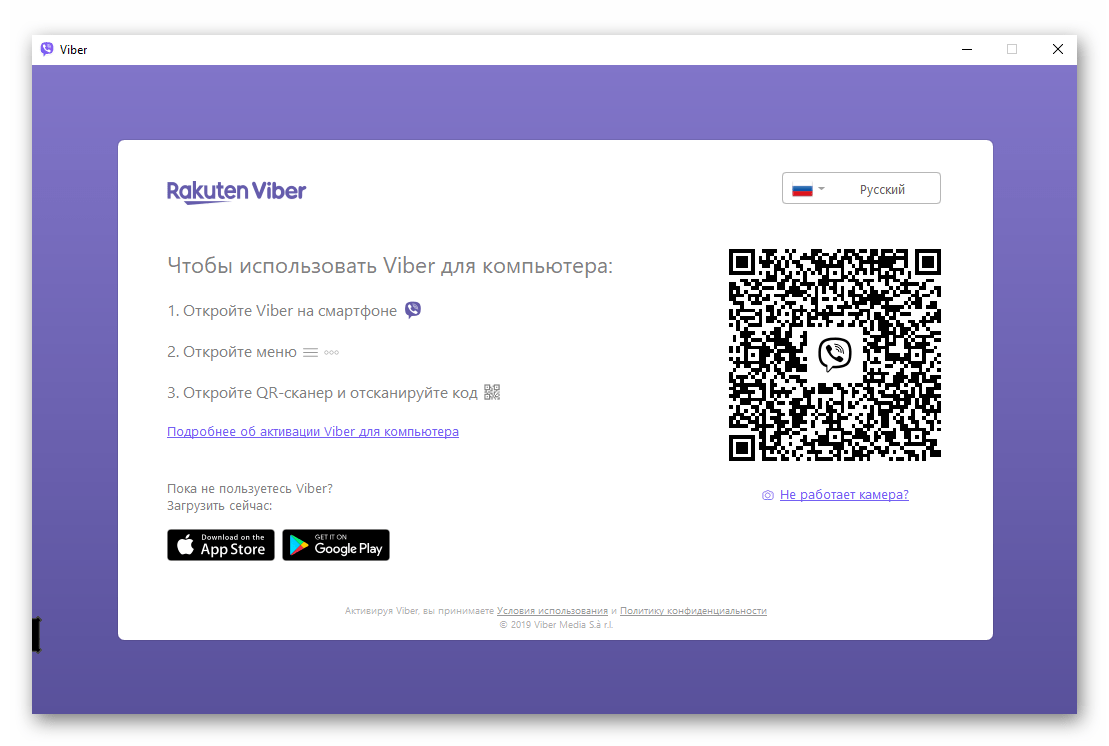
Читайте также: Резервное копирование в мессенджере Viber
- Откройте Вайбер для компьютера и перейдите в «Параметры…» приложения из меню «Инструменты».
- Кликните «Безопасность и конфиденциальность» в перечне разделов настроек слева окна.
- Нажмите кнопку «Деактивировать» в области с описанием этой возможности.
- Подтвердите запрос системы щёлкнув «Отключить» в его окошке.
- На этом все – в дальнейшем для доступа к мессенджеру с помощью десктопного приложения нужно будет активировать его, задействовав «главный» клиент Viber установленный на смартфоне.
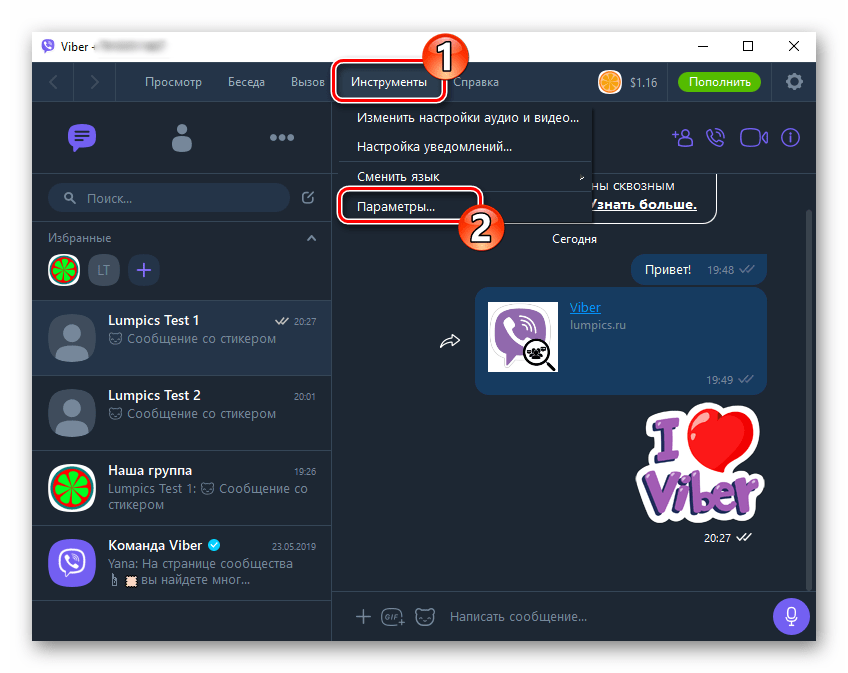
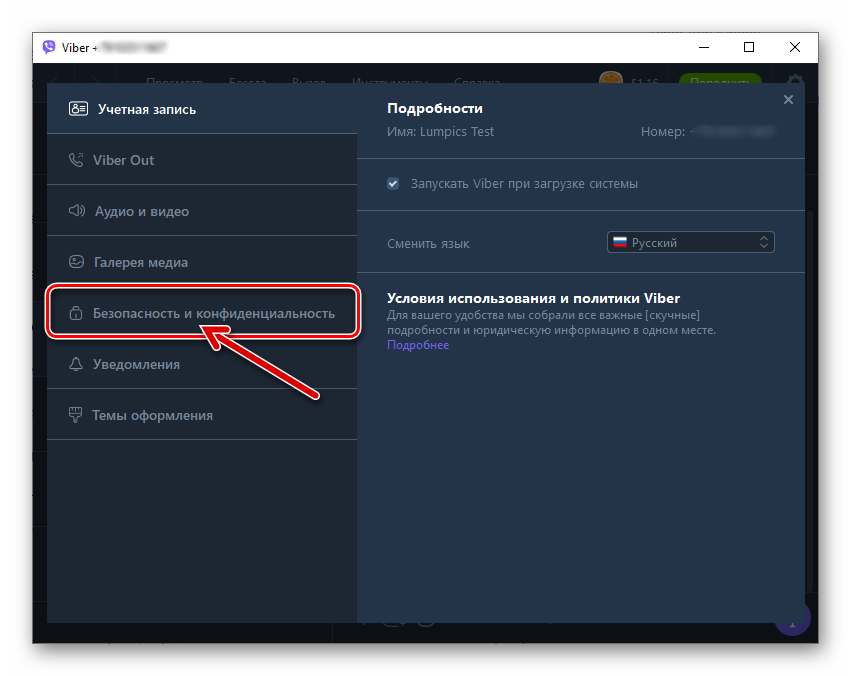
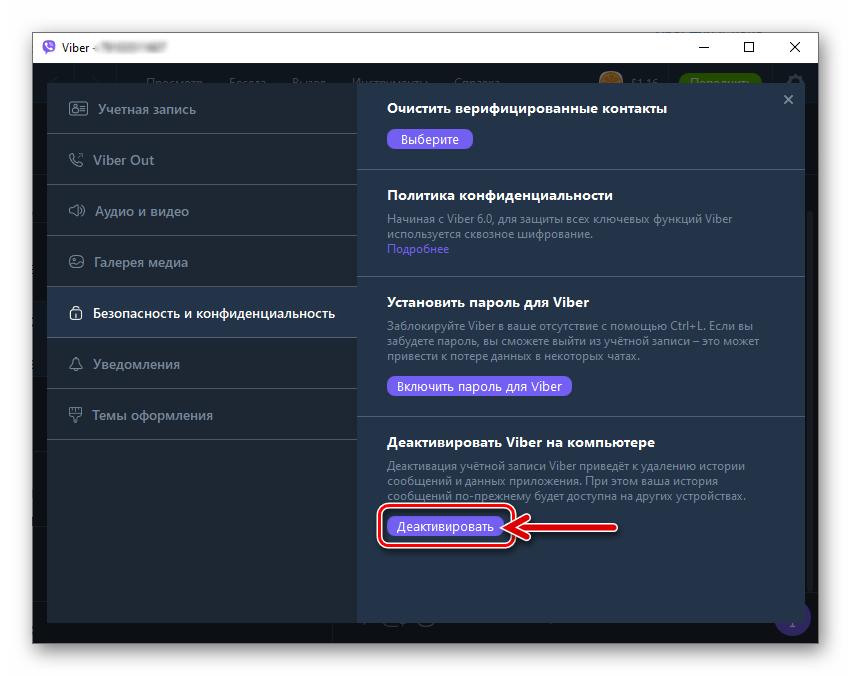
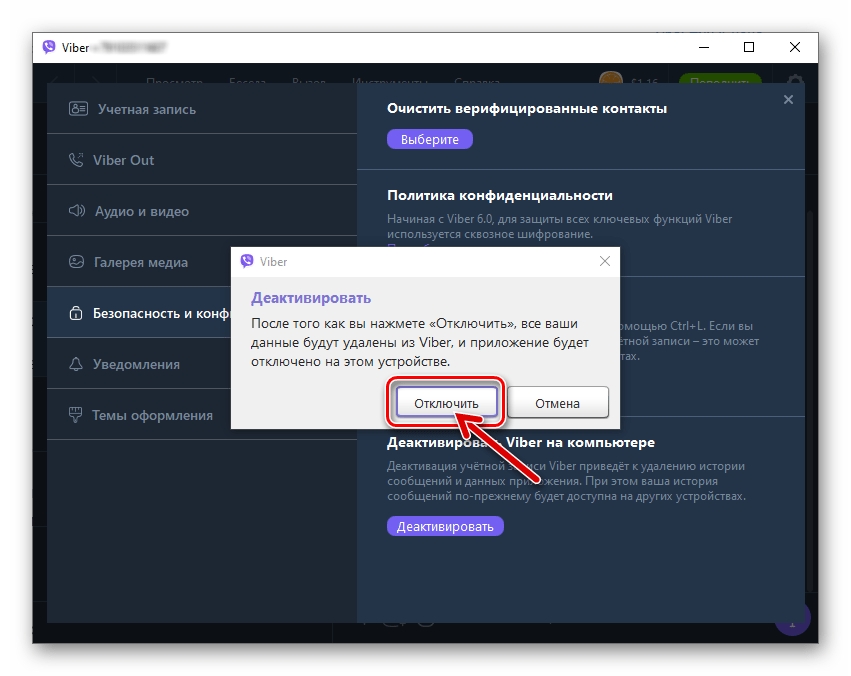
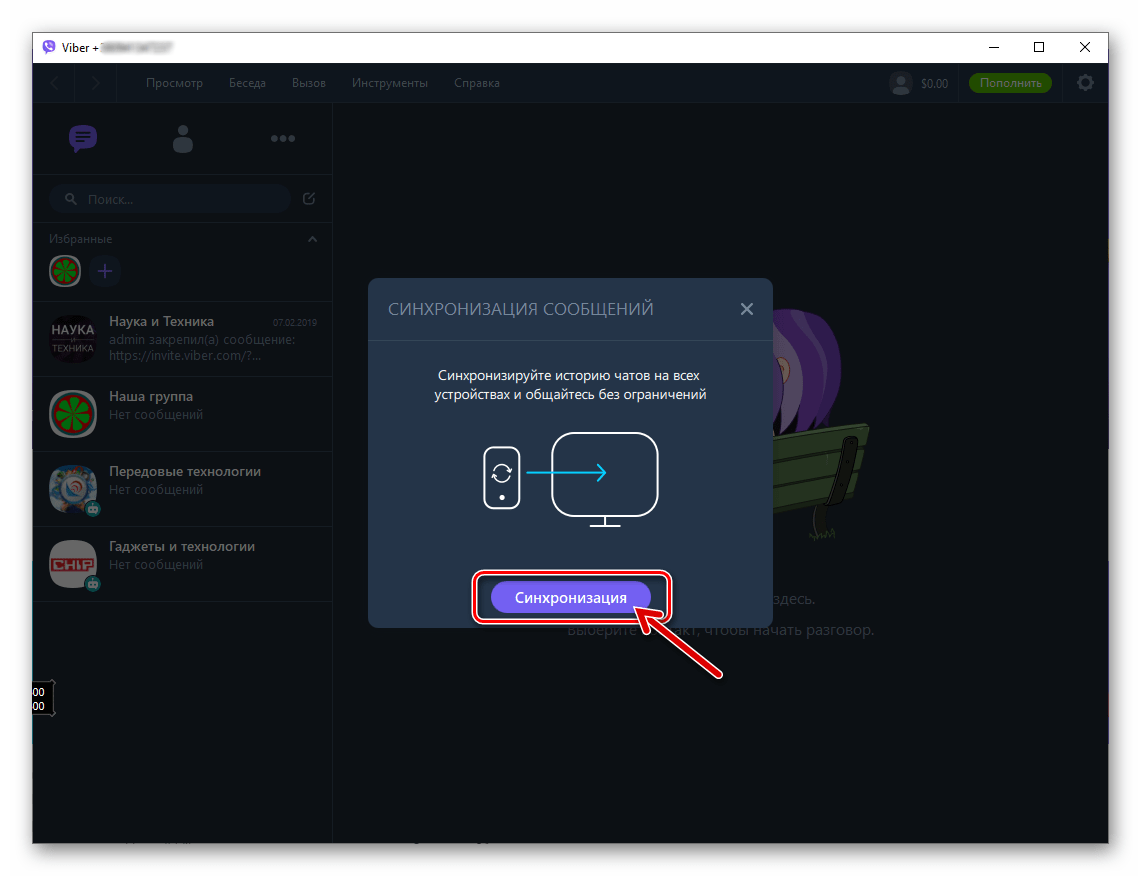
Подробнее: Как синхронизировать Viber на ПК и Android-смартфоне либо iPhone
Выход из Viber для ПК с помощью смартфона
Иногда случается так, что владельцу аккаунта Viber, периодически использующему дополнительно Windows-клиент системы, требуется закрыть его, а доступа к компьютеру/ноутбуку, где установлена программа, нет. В этой ситуации можно воспользоваться функцией, позволяющей удаленно деактивировать приложение на компьютере и интегрированной в мессенджеры для Android и iOS. Вызов опции осуществляется в обеих ОС одинаково.
- Запустите Вайбер на смартфоне и перейдите в раздел «Настройки» с вкладки «Ещё» в приложении.
- Нажмите «Учётная запись», а затем откройте «Компьютеры и планшеты».
- В перечне устройств, на которых выполнен вход в мессенджер, найдите отключаемое от системы и тапните «ДЕАКТИВИРОВАТЬ» в области с наименованием ПК/ноутбука. Подтвердите поступивший запрос, после чего выход из Windows-приложения Viber, а точнее деактивация аккаунта на ПК, будет выполнена.
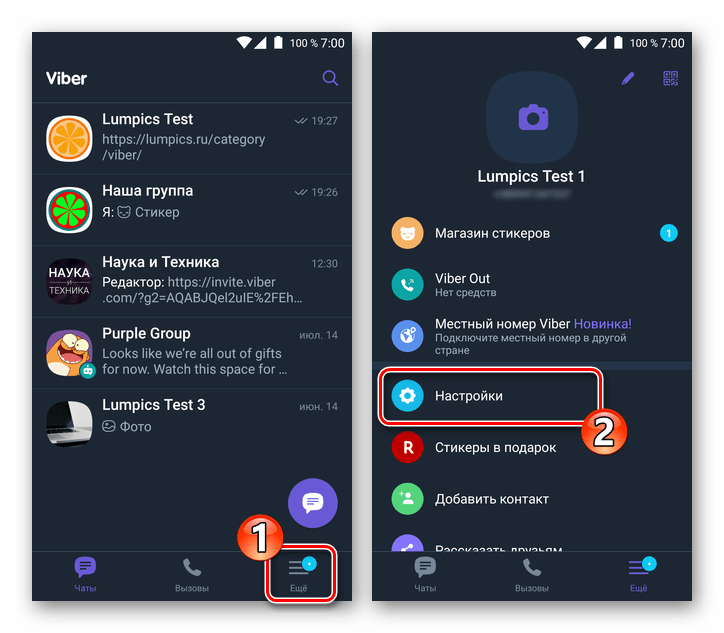
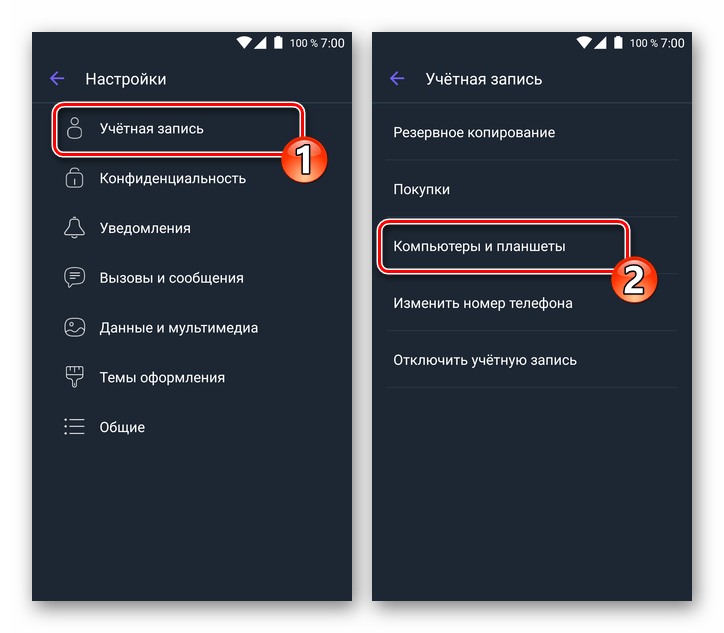
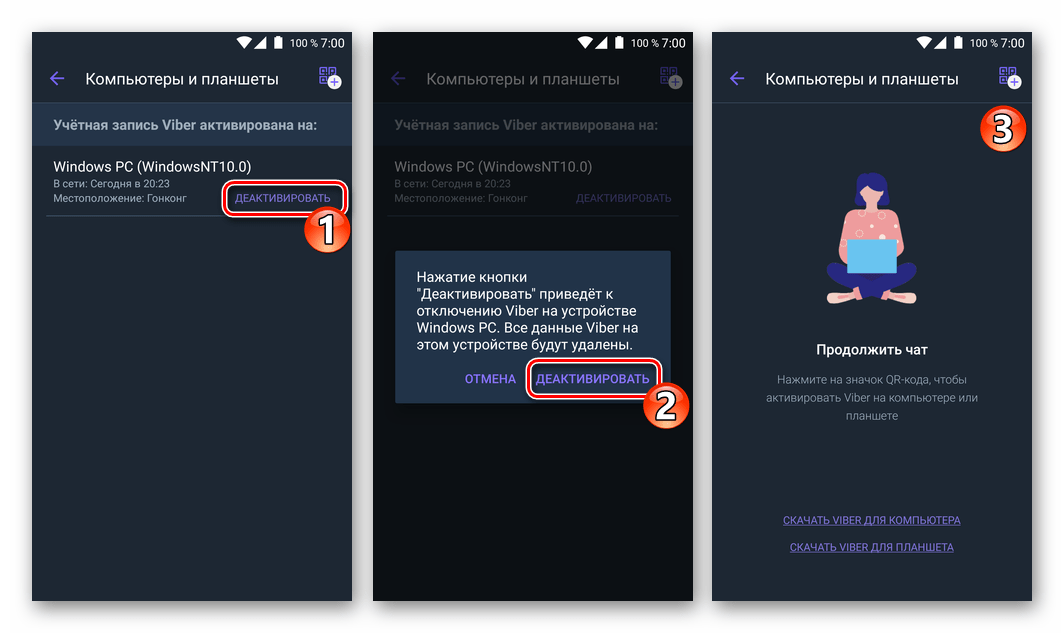
Заключение
Как видите, задача выхода из приложений-клиентов Viber решается с применением не совсем стандартных подходов, а в среде iOS в полном объёме вообще нереализуема. При этом временно остановить работу мессенджера возможно, если выполнить предложенные выше рекомендации.

Как выйти из Вайбера на телефоне, не отключая учетную запись? Причины, побуждающие вас покинуть профиль, могут быть разными – не будем вдаваться в этот вопрос. Лучше расскажем, как можно быстро свернуть личный аккаунт (чтобы потом войти назад при необходимости).
Инструкция о том, как выйти из чата
На Андроиде
Проще всего объяснить, как выйти из Viber на Андроиде – версия мессенджера для этой операционной системы обладает соответствующей встроенной функцией. Вам не придется ничего придумывать, достаточно просто нажать на соответствующую кнопку.
- Войдите в приложение и нажмите на кнопку «Еще»;
- Перейдите к значку настроек;

- Откройте вкладку «Общие»;

- В самом низу есть иконка «Выход»;

- Нажмите и подтвердите действие.

Осуществляемое действие позволяет выйти из аккаунта Вайбера на телефоне. При этом все личные данные остаются в целости и сохранности, ни одно сообщение или медиафайл не будут потеряны, настройки профиля также останутся без изменений. В любой момент вы можете снова подключить свою учетную запись, достаточно просто ввести номер телефона и подтвердить свою личность.
На Айфоне
Сложнее ответить на вопрос, как выйти из Вайбера на телефоне Айфон. В рамках этой операционной системы такой возможности нет – если вы откроете вкладку «Общие» в настройках, кнопку выхода найти не получится. Она отсутствует!
С чем связаны такие особенности – неизвестно. В целом, разбираться в этом не имеет смысла, нужно искать разрешение ситуации. Ведь владельцы смартфонов, работающих на iOS, также могут хотеть временно выключить аккаунт.
Хотите добавить контакт в черный список? Прочитай как это сделать- здесь
К сожалению, мы не знаем, как выйти из Вайбера на Айфоне, покинув учетную запись. Поэтому можем предложить несколько альтернативных вариантов, которые (в теории) могут заменить отсутствующую функцию.
Первое: вы можете полностью удалить приложение, чтобы оно не мешало своим присутствием. Достаточно зажать иконку на рабочем столе, дождаться появления контекстного меню и нажать на значок удаления (затем подтвердить действие).

Второе: можно выключить уведомления, чтобы входящие сообщения не мешали. Войдите в настройки устройства, найдите иконку мессенджера и откройте раздел «Уведомления». Отключите тумблер напротив иконки «Допуск». Готово!
Третье: полное отключение учетной записи. Учтите, все данные будут удалены без возможности восстановления. В дальнейшем вы сможете зарегистрировать новый профиль под тем же телефонным номером, но старые настройки, история, медиа и прочая информация будет стерта безвозвратно. Если не передумали – откройте настройки (через кнопку «Еще»), найдите вкладку «Учетная запись» и нажмите на значок «Отключить». Введите номер телефона и снова кликните по кнопке отключения. Все!
Узнали все о том, как выйти с Вайбера на телефоне при необходимости. Не путайте простой выход с полным отключением учетной записи – избавляться от профиля стоит только в случае крайней необходимости. Удачи!
Как выйти из профиля Viber без потери данных
Выключить Viber можно на мобильном устройстве и компьютере, опция пригодится, если надоели частые СМС. Для выхода не нужно удалять профиль или деинсталлировать приложение. Разберемся, как выйти из Вайбера, чтобы не потерять данные аккаунта и не настраивать профиль при последующем входе.

Причины выхода из Viber
Содержание
- 1 Причины выхода из Viber
- 2 Выход из аккаунта Viber
- 2.1 Вариант 1: На телефоне
- 2.2 Вариант 2: На компьютере
- 3 Выходим из всех устройств одновременно
- 4 Как войти в свой аккаунт
Зачем выходить из Вайбера? Причины могут быть следующими:
- хочется побыть в тишине;
- надоели частые оповещения, которые мешают работать;
- чтобы оповещения не беспокоили ночью;
- не хочется отвечать назойливому собеседнику.
Выходить из Вайбера можно на ПК, смартфоне и планшете. Данные сохраняются и не требуют восстановления при повторном входе. На смартфоне достаточно снова запустить Viber для входа, на ПК придется сканировать QR-код.

Обратите внимание. Через опции можно выйти одновременно со всех гаджетов или закрыть приложение только на смартфоне. Прием СМС и звонков будет остановлен до следующего запуска мессенджера.
Выход из аккаунта Viber
Выходить из приложения не сложно. Опция уже предусмотрена в настройках. При отключении Вайбера настройки не сбрасываются и автоматически восстанавливаются при входе.
Совет. Если требуется опция приема сообщений, отключите звуки на телефоне или компьютере. Также можно отключить оповещения в группе или сообществе, тогда выходить из Viber не придется.
Вариант 1: На телефоне
Рассмотрим, как выйти из Viber на смартфоне:
- Перейдите в настройки, для этого вызовите меню с помощью клавиши «Еще».

- Нажмите на «Общие», прокрутите список с опциями до конца вниз и тапните по пункту «Выход».
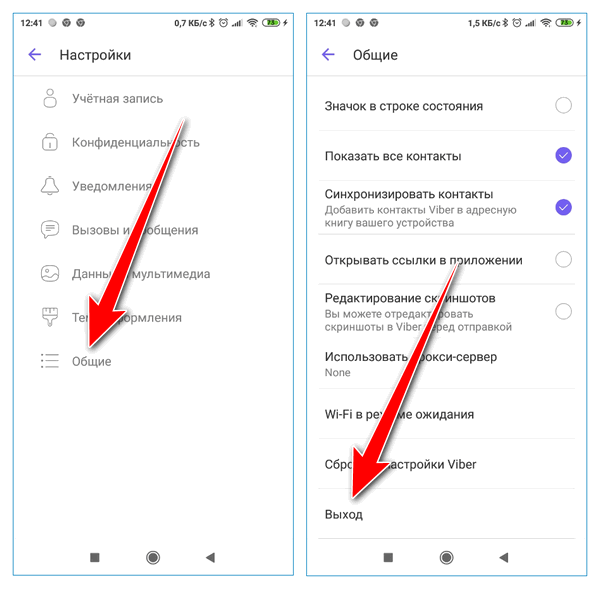
- Подтвердите действие, тапнув по «Ок».

Учетная запись закроется, прием SMS и звонков будет остановлен. Если друг отправит сообщение, оно будет доставлено только после входа в систему.
Приложение удалять не нужно, клавишу выхода можно использовать в любое время, операция не отличается на телефонах с Android и iOS.
Вариант 2: На компьютере
Как выйти из аккаунта Viber на ПК или ноутбуке:
- Нажмите на «Параметры» на панели сверху и выберите «Настройки».

- Войдите в опцию «Безопасность и конфиденциальность», затем кликните по клавише деактивации.

- Подтвердите действие в открывшемся окне.
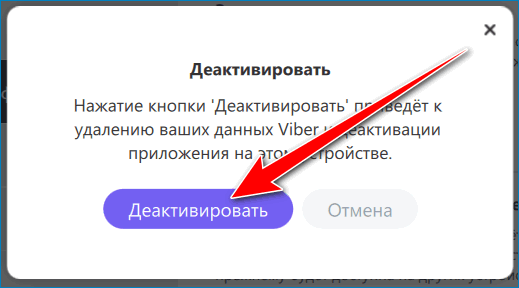
Обратите внимание. На ПК при выходе из профиля Viber все данные удаляются. После сканирования кода и нажатия на кнопку синхронизации, СМС и настройки восстановятся автоматически.
Способы выхода с профиля на компьютере и планшете отличается. Для временной деактивации профиля на планшете действуйте по инструкции, которая подходит для мобильного телефона.
Выходим из всех устройств одновременно
Если выйти из приложения Вайбер на телефоне, версия для ПК и планшета будет работать. Покинуть профиль на синхронизированных устройствах можно из меню мобильной версии, для этого:
- Перейдите в настройки Viber, тапните по разделу «Учетная запись».
- Откройте пункт «Компьютеры и планшеты».

- Список состоит из всех подключенных устройств.
- Для отключения устройства нажмите на кнопку деактивации.

Совет. Проверяйте этот раздел на предмет подключенных устройств. Если в списке есть неизвестный ПК, ноутбук или планшет, возможно, переписку читает мошенник.
Отключить ненужный комп можно в любое время. Для перехода в профиль придется просканировать код, который появится на экране автоматически.
Как войти в свой аккаунт
Теперь известно, как выйти из учетной записи Viber, чтобы не беспокоили СМС и звонки. Что делать, если нужно снова войти в аккаунт? На смартфоне достаточно открыть мессенджер, запуск аккаунта и восстановление настроек выполнится автоматически.
Как войти в Вайбер на ПК:
- Запустите Viber, на экране появится QR-код.

- Включите сканер на смартфоне и наведите камеру на экран ПК.

- После входа нажмите на кнопку синхронизации, СМС загрузятся через интернет.
Важно. Запрос о синхронизации нужно подтвердить на смартфоне. Для этого войдите в Вайбер и нажмите на кнопку, которая появится в новом окне.
Как выйти из Вайбера, без потери данных? Для этого используйте пункт «Выход» и нажмите на кнопку подтверждения. На ПК нужно открыть настройки, и деактивировать профиль. Если нужно отключить несколько устройств одновременно, воспользуйтесь разделом «Компьютеры и планшеты» в меню смартфона.
Оценка статьи:




 (голосов: 2, средняя оценка: 3,50 из 5)
(голосов: 2, средняя оценка: 3,50 из 5)
![]() Загрузка…
Загрузка…
Содержание
- Почему возникает необходимость выхода
- Как закрыть приложение: варианты
- Системная приостановка функционирования мессенджера
- Выход из аккаунта на мобильном устройстве
- Временное отключение Вайбера на компьютере
- Удаление учетной записи
- Полезные советы
- Частые вопросы
- Видео по теме
Мессенджером Viber пользуются для общения в интернете миллионы людей по всему миру. Разработчики сервиса предложили приложения для мобильных аппаратов и компьютеров, работающих на разных операционных платформах. Иногда пользователям приходится решать задачу прекращения эксплуатации программы временно или насовсем. Как выйти из Вибера на разных устройствах рассмотрим далее.
Почему возникает необходимость выхода
Причины, по которым пользователь желает прекратить эксплуатацию мессенджера, могут быть разные:
- Друзья и знакомые используют для общения другой сервис, и не хотят регистрироваться в Вайбере. Поэтому владелец гаджета предпочел пользоваться другим мессенджером.
- Вайбер используется чрезвычайно редко, и им решено пожертвовать в целях высвобождения памяти устройства для стабильной работы других приложений.
- Куплен новый смартфон. Чтобы на нем запустить мессенджер, нужно выйти из программы на старом устройстве.
- Пользователь не хочет, чтобы приложение постоянно работало фоном, и отвлекало оповещениями.
- Пользователю нужно войти в приложение под другим аккаунтом.
- Другие моменты.
Как закрыть приложение: варианты
Важно!
Часть причин выхода из Вайбера носят временный характер, другим свойственен отказ от использования мессенджера навсегда. В зависимости от причины выбирается способ выхода из Вайбера для всех устройств.
| Вариант прекращения использования Вайбер | Пояснение |
| Остановка работы приложения системными средствами | Действие носит временный характер. Приостанавливается работа программы в трее. Не будут поступать входящие звонки, уведомления и сообщения до тех пор, пока приложение не будет открыто вновь. |
| Выход из аккаунта | Действие на время разрывает авторизацию пользователя в сервисе. Вайбер не будет работать до тех пор, пока пользователь вновь не авторизуется в мессенджере. |
| Деактивация аккаунта | Действие влечет полное прекращение использования Вайбера навсегда. |
Системная приостановка функционирования мессенджера
В настройках любого мобильного гаджета есть функция для остановки фоновых приложений. Используя ее, можно временно отключить Вайбер на телефоне. Порядок манипуляций следующий:
- Откройте инструмент «Настройки» (кнопка в виде шестеренки на рабочем столе).
- Перейдите на пункт управления установленными приложениями.
- Найдите в перечне значок мессенджера, тапните по иконке.
- В открывшемся окне нажмите на кнопку «Остановить». Подтвердите сои намерения.

Можно воспользоваться системной функцией, чтобы временно выйти из Вайбера на компьютере. Для этого:
- Сверните окно мессенджера.
- Откройте системный трей. Окно открывается кнопкой «˄», расположенной внизу экрана справа.
- Кликните правой кнопкой мыши по значку Вайбера и нажмите на кнопку «Закрыть» («Выход»).

Выход из аккаунта на мобильном устройстве
Разработчики мессенджера предусмотрели возможность при необходимости приостанавливать работу приложения на время в настройках клиента через опцию выхода из учетной записи.
На Андроид-смартфоне
Чтобы выйти из Вайбера на телефоне на Андроиде, следует выполнить:
- Откройте со стартовой страницы приложения функциональное окно мессенджера, нажав на кнопку с надписью «Еще».
- Здесь открывайте окно «Настройки», и далее выбирайте пункт «Общие».
- Пролистайте функциональный перечень вниз и выполните опцию «Выход».
- Подтвердите свои намерения.


![]()
На мобильном устройстве iOS
В подобном ключе следует действовать при необходимости выйти из аккаунта на Айфоне. В стартовом окне мессенджера кликните на кнопку с надписью «Еще» в нижней части справа. Пролистайте страницу вниз и нажмите на пункт «Выход». Подтвердите свое действие.

Временное отключение Вайбера на компьютере
По умолчанию мессенджер запускается на ПК автоматически при каждом его включении. Чтобы этого не происходило, нужно на компе открыть настройки программы, кликнув по ярлычку шестеренки. Перевести тумблеры рядом с пунктами «Запускать…» в положение отключено.

Удаление учетной записи
Деактивация аккаунта — операция, при которой на устройстве удаляются личная информация, индивидуальные чаты и группы, история звонков, стикеры, данные о покупках. На телефоне операция выполняется через настройки, во вкладке «Учетная запись» — пункт «Отключить учетную запись». Потребуется ввести номер телефона, к которому привязывался аккаунт при регистрации. Также нужно подтвердить свои намерения.

На компьютере деактивация доступна через вкладку настроек «Конфиденциальность и безопасность»
Важно!
Деактивация аккаунта только на компьютере не влечет за собой полное удаление профиля пользователя. Информация останется доступной на телефоне.
Полезные советы
Совет №1
Чтобы звуковые сигналы уведомлений о новых сообщениях не отвлекали, владелец гаджета может воспользоваться опцией отключения звука на устройстве. Для этого нужно на экране смартфона открыть шторку, и тапнуть по соответствующей иконке — 1 раз «вибро» или 2 раза «без звука».

Совет №2
На ночь или на время дневного отдыха можно запретить установленным программам доступ к сети. Для этого откройте шторку и отключите опции Wi-Fi и «Передача данных», или активируйте «Режим полета».

Совет №3
Через настройки вкладки «Уведомления» в мессенджере пользователь может настроить Вайбер так, чтобы уведомления о новых сообщениях в беседах не отвлекали. Достаточно отключить показ значка и звуковое оповещение.
Частые вопросы
Можно ли восстановить удаленную переписку в Вайбере?
Удаленную переписку на своем мобильнике штатными средствами восстановить не получится. Сообщения не сохраняются на серверах сервиса. Все беседы находятся исключительно в памяти гаджетов собеседников. Можно попросить собеседника выгрузить и прислать вам копию чата. Рекомендуется использовать резервное копирование, чтобы при необходимости был доступ к прочтению удаленных сообщений.
Собираюсь покупать новый смартфон. Как настроить резервное копирование в Вайбере, чтобы сохранить историю чатов?
Откройте кнопкой «Еще» функциональное меню Вайбера.
- Перейдите в «Настройки»→»Учетная запись»→»Резервное копирование».
- Для подключения к Googl Диску нажмите на кнопку «Настройка», выберите Гугл аккаунт.
- Инициируйте процесс копирования, нажав на кнопку «Создать копию».
СОДЕРЖАНИЕ
- 1 На платформе Android
- 2 Способы выхода
- 3 На компьютерах
- 3.1 “Снести” приложение
- 3.2 Свернуть программу
- 3.3 Покинуть персональный аккаунт
- 3.4 Использовать мобильный гаджет
- 3.5 Выгрузка мессенджера из среды
- 3.6 Экстренный выход
- 4 Трудности с выходом из мессенджера
- 5 Деактивация пользовательского аккаунта
- 6 Заключение
Миллионы человек используют мессенджеры для общения во всемирной сети Internet, применяя текст, аудио и видео. В большинстве случаев такие “разговоры” надоедают по ряду причин: домашние дела, офисная работа, спортивная тренировка, госпитализация – что не останавливает назойливых собеседников и “чужаков”.Удалять Viber со смартфона вовсе не обязательно – предыдущие переписки возможно сохранить. Как выйти из вайбера на телефоне далее.
На платформе Android
Поток сообщений не останавливается даже после смены статуса – крайней мерой послужит выход из мессенджера.
Телефоны, работающие с Android, позволяют осуществлять такую процедуру следующим образом:
- Открыть Viber и запустить меню сервиса (путём нажатия кнопки “Ещё” справа внизу экрана).
- Найти опцию “Выход”.
- Подтвердить по нажатию “OK”.






На мобильных устройствах компании Apple с программным обеспечением iOS выход из мессенджера осуществляется аналогичным образом.
Способы выхода
Для пользователя покидать учётную запись сервиса означает отключить таковую при деактивации или очистить приложение целиком. Компьютерная версия (устанавливаемая на ПК с операционными системами Windows и MacOS, а также планшеты и ноутбуки) также позволяет выходить из программы.
Вне зависимости от метода закрытие обходится не более чем в 60 секунд. Указание статуса “Не в сети” помогает приостановить лишнее общение.
На смену статуса устанавливается ограничение – 1 раз в сутки. Абоненту достаточно войти в меню настроек Viber, выбрать раздел “Конфиденциальность” и убрать галочку с пункта “В сети”. Списки контактов участников группы “убирают” имя отсоединившегося пользователя.
На компьютерах
Перед заходом в приложение с другой “рабочей станции” важно покидать программу, иначе приватные переписки окажутся рассекреченными. Известны следующие способы подобного мероприятия.
“Снести” приложение
Алгоритм действий:
- Открыть “Панель управления” (комбинация клавиш Win+X, где первая кнопка выглядит как знаменитый флажок Windows).
- Выбрать опцию “Программы и компоненты”.
- Отыскать из списка название мессенджера, щёлкнуть правой кнопкой мыши и кликнуть по опции “Удалить”.
Свернуть программу
Классический способ закрытия программ на компьютере (клик по красному “крестику” справа вверху дисплея приложения) только скрывает Viber с области рабочего стола; лучший способ выхода из мессенджера – найти соответствующий значок на Панели задач, открыть контекстное меню и выбрать “Выход”.
Покинуть персональный аккаунт
Алгоритм действий:
- Зайти в меню сервиса.
- Перейти по команде “Инструменты” – “Параметры”.
- Выбрать раздел “Учётная запись”.
- Подтвердить опцию “Деактивировать”.
Принятая мера полностью исключает доступ собеседников к персональной переписке “ушедшего на покой” абонента.
Использовать мобильный гаджет
Смартфон – альтернативное решение выключения компьютерной версии Viber. Для этого нужно:
- Перейти по меню настроек через телефон.
- Выбрать “Компьютеры и планшеты”.
- Провести отключение аккаунта.
Выгрузка мессенджера из среды
Свёртывание программы происходит во время переключения сервиса. Для выгрузки требуется сделать следующее:
- Кликнуть по контекстному меню, затем провести пальцем по окну приложения вверх (для устройств Android).
- Выбрать “Home” и провести пальцем вверх (для девайсов iPhone).
Экстренный выход
Подобный метод помогает в случаях непредсказуемых ошибок в работе с Viber и продолжительных “зависаний”. Последовательность работы:
- Перейти по команде “Настройки” – “Диспетчер приложений”.
- Среди списка установленных приложений отыскать название мессенджера.
- Подтвердить опцию “Остановить”, выбрав “OK”.
Трудности с выходом из мессенджера
Часто пользователи способны выходить из приложения, не сталкиваясь с проблемами. Возможным нюансом становится применение привычного “красного крестика”, когда речь заходит о компьютерной версии сервиса.
Мобильные устройства иногда выдают ошибки, когда дело касается сбоев со связью и нестабильного подключения к Интернету; важно перезапустить гаджет и повторить нужный алгоритм выхода из Viber.
Профессионалы советуют не паниковать и выбирать собственный предпочтительный способ выполнения процедуры. Другая рекомендация – обеспечение безопасности информации от возможной кражи.
Деактивация пользовательского аккаунта
Такой шаг служит для человека безвозвратным моментом. Каждый загруженный файл, контакт из телефонной книжки, отправленное (полученное) сообщение, а также членство в группах (частных, публичных) станет утерянным без возможности восстановления. Окончательное удаление сервиса из системы служит упрощённым способом, но деактивация аккаунта происходит таким образом:
- Получить доступ к разделу “Конфиденциальность”.
- Выбрать параметр “Отключить учётную запись”.
Заключение
Даны ответы: как можно выйти из учетной записи вибера на андроиде и айфоне; разлогиниться на компьютере.
